Cara Melihat Versi WhatsApp di Hp Android dan Laptop

Halo guys! selamat datang di artikel Tutorial kali ini, pada kesempatan ini kita akan fokus membahas cara melihat versi WhatsApp di hp Android dan laptop, serta cara update WhatsApp di kedua perangkat tersebut.
Disini saya akan memberikan panduan lengkap dengan langkah-langkah yang mudah diikuti. Selain itu, saya juga akan membahas manfaat update WhatsApp secara teratur dan cara mengatasi masalah jika WhatsApp mengalami eror di hp Android dan laptop kamu.
Cara Melihat Versi WhatsApp di Hp Android
Untuk melihat versi WhatsApp di hp Android kamu, langkah-langkahnya mudah kok:
Buka aplikasi WhatsApp di hp Android kamu.
Klik ikon titik tiga di pojok kanan atas layar, lalu pilih Setelan dari menu yang muncul.

Di layar Pengaturan, cari dan klik Bantuan untuk masuk ke menu bantuan WhatsApp.

Selanjutnya, pilih Info Aplikasi untuk lihat informasi tentang versi WhatsApp yang terpasang di hp Android kamu.

Berikut ini adalah versi aplikasi WhatsApp kamu.

Selesai
Cara Melihat Versi WhatsApp di Laptop
Kamu juga bisa kok lihat versi WhatsApp yang kamu gunakan di laptop, baik melalui aplikasi desktop ataupun WhatsApp Web di browser. Ini caranya:
Buka aplikasi WhatsApp di laptop melalui aplikasi desktop.
Setelah terbuka, cari ikon Pengaturan di pojok kiri bawah layar, klik untuk buka menu opsi.

Di layar Pengaturan, cari dan klik tab Bantuan untuk lihat informasi tentang versi WhatsApp yang terpasang di laptop kamu.
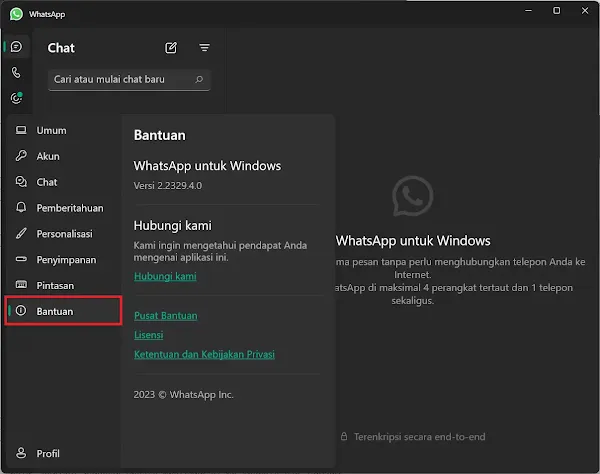
Selesai
Cara Update WhatsApp di Hp Android dan Laptop
Update WhatsApp secara teratur itu penting, lho! Dengan update, kamu bisa nikmatin fitur terbaru, keamanan yang diperbarui, dan kinerja yang lebih baik. Berikut panduan update WhatsApp di hp Android dan laptop:
Update WhatsApp di Hp Android
Buka Google Play Store di hp Android kamu.
Cari dan klik ikon profil di pojok Kanan atas layar untuk buka menu.

Pilih Kelola aplikasi & perangkat dari menu yang muncul.

Klik pada tab Update tersedia.

cari WhatsApp dalam daftar aplikasi. Kalau ada tombol Update (Perbarui) di sebelah nama WhatsApp, klik tombol itu untuk mulai proses update.

Selesai
Cara Update WhatsApp di Laptop
Jika kamu pakai aplikasi WhatsApp di laptop, kita perlu update secara manual karena tidak ada fitur pembaruan otomatis seperti di hp Android. Berikut langkah-langkahnya:
Update WhatsApp di Aplikasi Desktop
Buka aplikasi WhatsApp di laptop melalui aplikasi desktop.
Setelah terbuka, jika ada update biasanya WhatsApp akan mengupdate seraca otomatis.
Namun jika WhatsApp tidak update otomatis kamu bisa buka Aplikasi Microsoft Store.
Lalu Klik pada tab Library.
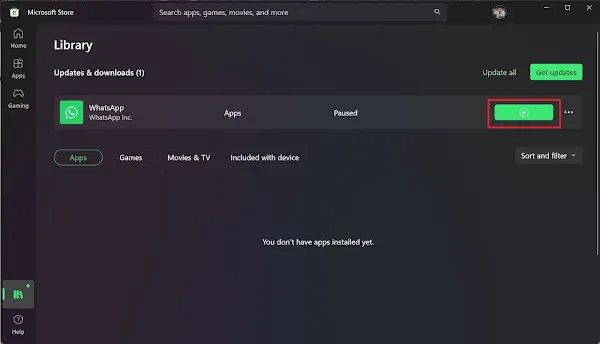
Kamu akan melihat permintaan update WhatsApp disana kamu bisa klik untuk update.
Selesai
Manfaat Update WhatsApp
Update WhatsApp itu bermanfaat banget, guys! Berikut beberapa manfaatnya:
-
Keamanan - Dengan update rutin, WhatsApp jadi lebih aman karena bug-bug dari versi sebelumnya diperbaiki.
-
Fitur Terbaru - Dengan pakai versi terbaru, kamu bisa nikmatin fitur-fitur keren yang baru ditambahkan oleh WhatsApp.
-
Kinerja Lebih Baik - Update juga bikin kinerja WhatsApp lebih lancar dan responsif, buat chattinganmu jadi lebih asyik.
-
Kompatibilitas - Versi terbaru WhatsApp biasanya lebih cocok dengan hp dan sistem operasi terbaru, jadi enggak ada masalah kompatibilitas.
-
Dukungan Pengembang - Dengan pakai versi terbaru, kamu bisa dapat dukungan penuh dari pengembang jika ada masalah atau butuh bantuan teknis.
Cara Mengatasi WhatsApp Eror di Hp Android dan Laptop
Walaupun WhatsApp aplikasi yang bagus, kadang-kadang ada masalah atau eror yang muncul. Berikut solusi umum untuk mengatasi masalah WhatsApp di hp Android dan laptop:
1. Periksa Koneksi Internet
Pastikan kamu punya koneksi internet yang kuat dan stabil. Kalau koneksi lemah atau putus-putus, WhatsApp bisa jadi enggak berfungsi dengan baik.
2. Restart Aplikasi WhatsApp
Coba restart aplikasi WhatsApp di hp Android atau laptop kamu. Tutup aplikasi WhatsApp sepenuhnya, terus buka lagi untuk lihat apakah masalahnya teratasi.
3. Perbarui Aplikasi WhatsApp
Pastikan kamu pakai versi terbaru WhatsApp untuk menghindari masalah yang mungkin sudah diperbaiki di update terbaru.
4. Periksa Ruang Penyimpanan
Pastikan hp Android atau laptop kamu punya ruang penyimpanan yang cukup. Kalau penyimpanan penuh, bisa bikin masalah saat jalankan aplikasi.
5. Periksa Pengaturan Keamanan
Beberapa perangkat punya pengaturan keamanan ketat yang bisa mempengaruhi WhatsApp. Pastikan pengaturan keamanan kamu enggak nganggu aplikasi WhatsApp.
6. Instal Ulang WhatsApp
Kalau semua cara di atas belum berhasil, coba hapus WhatsApp dari hp Android atau laptop kamu, terus pasang lagi dari Google Play Store atau situs resmi WhatsApp.
Kesimpulan
Dengan ikuti panduan lengkap di artikel ini, sekarang kamu bisa dengan mudah lihat versi WhatsApp di hp Android dan laptop kamu, serta update WhatsApp dengan benar.
Update WhatsApp secara teratur itu penting untuk keamanan dan kinerja aplikasi yang bagus. Jangan ragu untuk coba solusi jika kamu menghadapi masalah atau eror di WhatsApp.
Terima kasih udah baca artikel ini. Semoga panduan ini bermanfaat dan membantu kamu dapetin pengalaman chatting terbaik di hp Android dan laptop kamu.
